Đã bao giờ bạn cảm thấy bối rối khi đối diện với một tài liệu, biển báo thông tin bằng ngôn ngữ bạn không hiểu? Trong bài viết này, chúng ta sẽ khám phá cách sử dụng công cụ Google Dịch hình ảnh này để dịch văn bản từ hình ảnh thành một đoạn văn dưới ngôn ngữ bạn mong muốn một cách dễ dàng và nhanh chóng.
Từ việc chụp ảnh đến việc nhận kết quả dịch ngay lập tức, bạn sẽ có được một trải nghiệm tuyệt vời , hãy cùng khám phá ngay bài viết dưới đây!
Mục Lục
Ưu/Nhược điểm của Google Dịch hình ảnh mà bạn nên biết
Ưu điểm
- Thuận tiện và nhanh chóng: Google Dịch hình ảnh cho phép người dùng dịch ngay lập tức bằng cách chụp hoặc tải lên một hình ảnh, tiết kiệm thời gian so với việc nhập văn bản một cách thủ công như thông thường.
Với Google Dịch hình ảnh, bạn có thể dịch mọi thứ như: sách, báo, ảnh chụp màn hình, biển chỉ dẫn đường và những hình ảnh có chữ, chỉ bằng thao tác tải ảnh lên ứng dụng/phần mềm hoặc quét ảnh trực tiếp trên camera.
Sử dụng Google Dịch hình ảnh cực kỳ hữu ích khi bạn muốn dịch đoạn văn bản nhưng nó lại xuất hiện trên ảnh, biển báo nhưng không thể sao chép, khi du lịch nước ngoài mà không hiểu các biển chỉ dẫn, chỉ đường hay menu món ăn,…
- Hỗ trợ nhiều ngôn ngữ: Phần mềm này có khả năng dịch được nhiều ngôn ngữ khác nhau, cung cấp sự linh hoạt cho người dùng trên toàn thế giới. Bạn có thể sử dụng khi du lịch ở trên nhiều đất nước khác nhau.
- Dễ sử dụng: Phần mềm, ứng dụng này có giao diện đơn giản và dễ sử dụng, không đòi hỏi người dùng có kiến thức chuyên sâu về ngôn ngữ hoặc công nghệ.
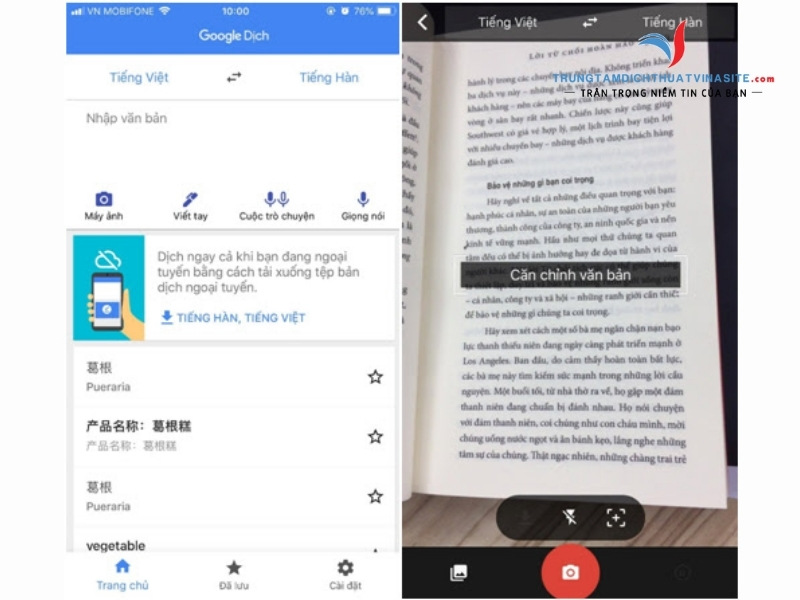
Nhược điểm
Dù đã cải thiện đáng kể, việc sử dụng Google Dịch vẫn không thể tránh khỏi sai sót. Có thể do ảnh bạn chụp thiếu sáng, bị che khuất hoặc không rõ nét, dẫn đến việc dịch sai hoặc không thể dịch được.
Cách sử dụng Google Dịch hình ảnh trên các thiết bị
Bất kể ai cũng có thể dễ dàng sử dụng Google Dịch hình ảnh, trên thiết bị điện thoại hoặc máy tính.
Với thiết bị máy tính, bạn truy cập trang web Google Dịch để sử dụng tính năng dịch hình ảnh, còn trên thiết bị là điện thoại bạn chỉ cần tải về ứng dụng là có thể sử dụng được.
Dưới đây là hướng dẫn cách sử dụng Google Dịch trên các thiết bị:
Hướng dẫn cách sử dụng Google Dịch hình ảnh trên máy tính
Với cách sử dụng Google Dịch trên máy tính bạn cần truy cập trang web dịch trực tuyến của Google, nhấn chọn -> Hình ảnh để Google Dịch hiện ra giao diện dịch hình ảnh.
Sau đó ->tải hình ảnh mà bạn cần dịch lên. Bạn chọn ->Tìm tệp trên máy tính của bạn để tải lên hình ảnh có sẵn trên máy chứa hình ảnh mình muốn dịch. Sau khi đã tải được lên, bản dịch sẽ tự động được dịch sau vài giây.
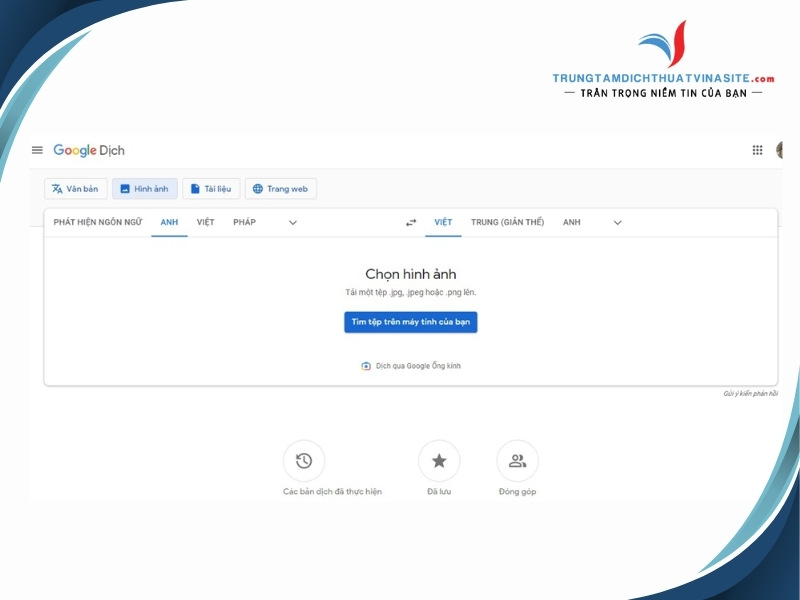
Hướng dẫn cách sử dụng Google Dịch hình ảnh trên điện thoại
Để sử dụng Google Dịch hình ảnh trên thiết bị điện thoại thông minh bạn cần tải ứng dụng về máy để dễ dàng sử dụng, cũng như sử dụng được nhiều tính năng.
Link tải ứng dụng Google Dịch (Google Translate) về điện thoại: iOS/Android.
Bước 1: Sau khi đã tải thành công ứng dụng Google Dịch về điện thoại, bạn mở ứng dụng. Chọn ngôn ngữ gốc cần dịch và ngôn ngữ bạn muốn dịch.
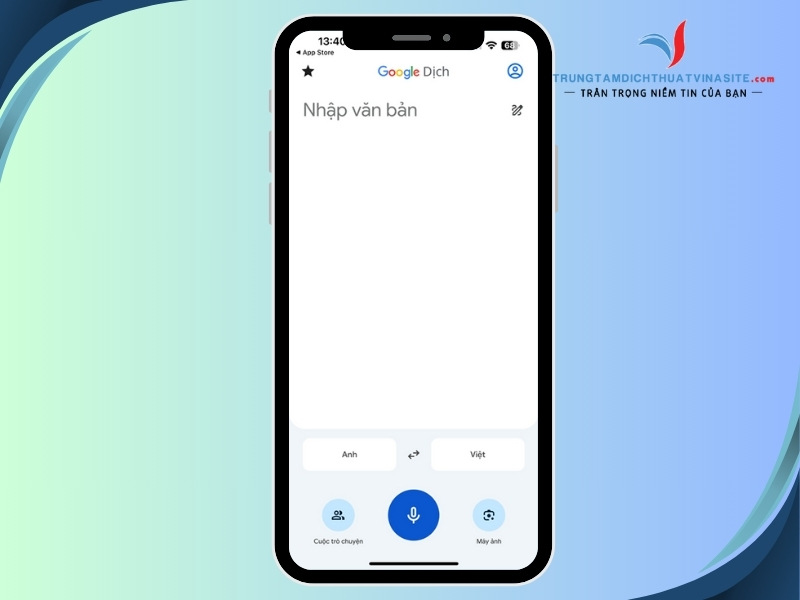
Bước 2: Chọn Máy ảnh, cấp quyền cho ứng dụng truy cập camera bằng cách ấn nhấn vào phần Cho phép Google Dịch chụp ảnh và quay video –> Nhấn Tiếp tục.
Lúc này trên màn hình điện thoại của bạn sẽ có 2 lựa chọn dịch hình ảnh.
- Chụp từ để dịch: Bạn căn phần nội dung, thông tin cần dịch sau đó nhấn chụp -> Văn bản được chụp sẽ tự động được dịch ngay lập tức.
Để dịch trực tiếp đoạn văn bản trên hình ảnh của bạn muốn dịch, bạn cần nhấn chọn Dịch tức thì rồi di chuyển camera đến khu vực hình ảnh có văn bản cần dịch.
Sau đó ứng dụng sẽ bắt đầu quét nội dung và hiển thị trực tiếp kết quả đã được dịch trên màn hình camera mà bạn vừa quét trước đó.
- Chọn ảnh từ thư viện: Bạn nhấn biểu tượng bên trái biểu tượng Chụp từ để dịch -> Chọn ảnh -> Văn bản trên toàn bộ hình ảnh bạn đưa lên sẽ được dịch nhanh chóng.
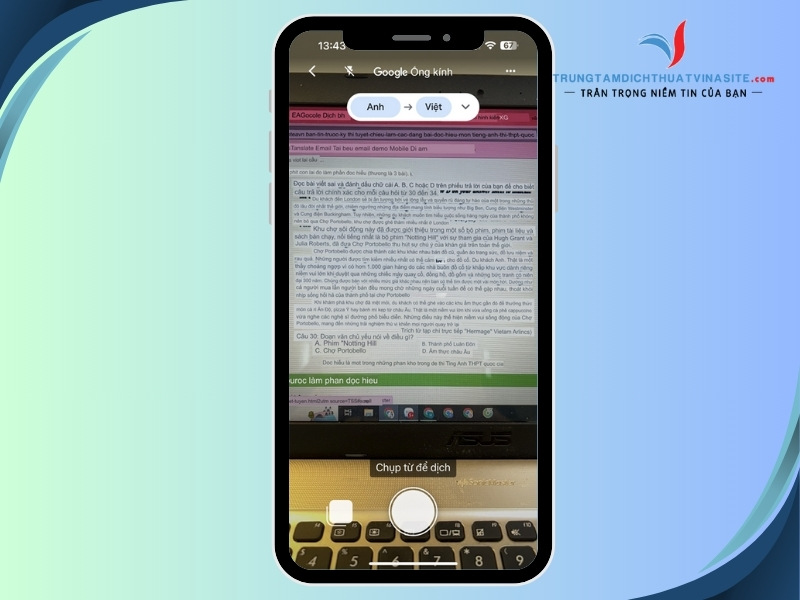
Bước 3: Hoàn thành bản dịch. Có 3 tính năng sau khi dịch bao gồm:
- Gửi đến trang chủ Google Dịch: Toàn bộ văn bản được dịch từ hình ảnh sẽ được chuyển thành văn bản tại trang chủ của Google Dịch.
- Chọn tất cả: Chọn tất cả nội dung dịch trên hình ảnh
- Nghe: Bạn sẽ được nghe nội dung bằng ngôn ngữ bạn mong muốn dịch.
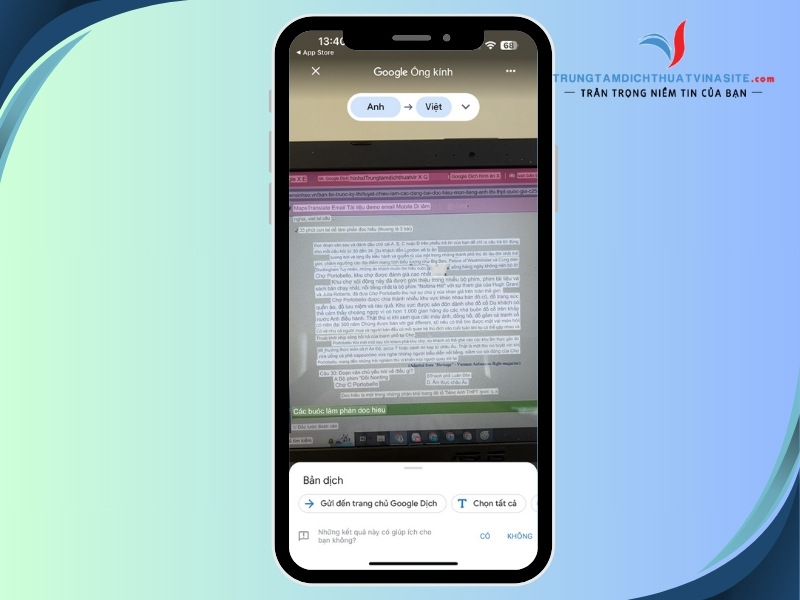
Sử dụng Google Dịch hình ảnh khi không có Internet
Một trong những ưu điểm của Google Dịch hình ảnh trên điện thoại là có thể sử dụng ngay cả khi không có kết nối Internet.
Cách sử dụng Google Dịch hình ảnh khi không có kết nối Internet:
Trên điện thoại, bạn hãy mở ứng dụng Google Dịch > Máy ảnh-> mở bộ chọn ngôn ngữ để tải về một số ngôn ngữ bạn muốn dịch sang để sử dụng khi cần.
Khi đã tải về, ngay cả khi không có mạng, bạn vẫn có thể quét hình ảnh để ứng dụng thực hiện tính năng dịch các ngôn ngữ.
Tính năng dịch không cần Internet này mang lại nhiều ưu điểm cho người dùng.
- Tiện lợi khi di chuyển, cho phép bạn sử dụng dịch thuật ngay cả khi không có kết nối mạng.
- Giúp bảo vệ thông tin cá nhân bằng cách không truyền dữ liệu qua các mạng không an toàn. Ngoài ra, việc tiết kiệm dữ liệu di động và khả năng sử dụng trong điều kiện kết nối không ổn định cũng là những điểm mạnh của tính năng này.
- Truy cập nhanh chóng vào dịch thuật mà không phụ thuộc vào tốc độ internet là một lợi ích lớn.

Trên đây là bài viết của Trung tâm dịch thuật Vinasite về cách sử dụng Google Dịch hình ảnh dễ dàng, nhanh chóng, cũng như cách sử dụng Google dịch ngay cả khi không có kết nối Internet. Hy vọng sau bài viết này giúp ích cho bạn.
Nếu có bất cứ thắc mắc gì về bài viết hay cần một dịch dịch thuật chính xác, chuyên nghiệp hãy liên hệ với chúng tôi qua số hotline: 0813135566 để được tư vấn!


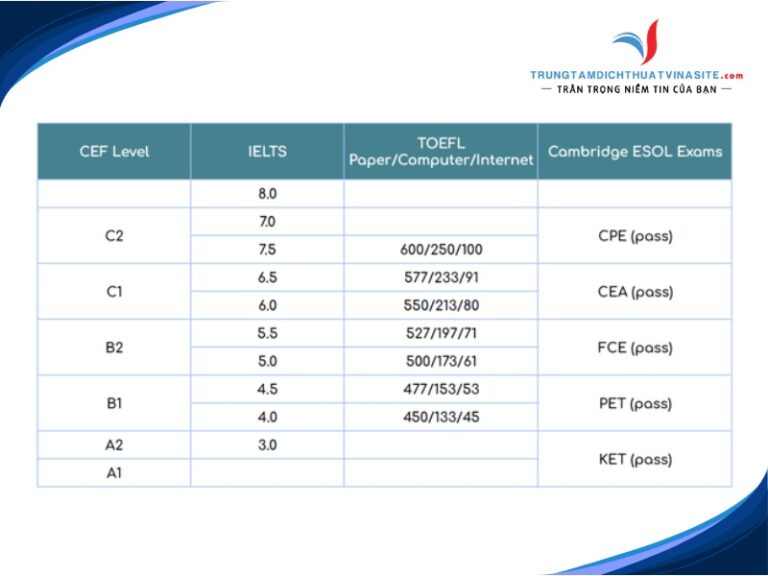

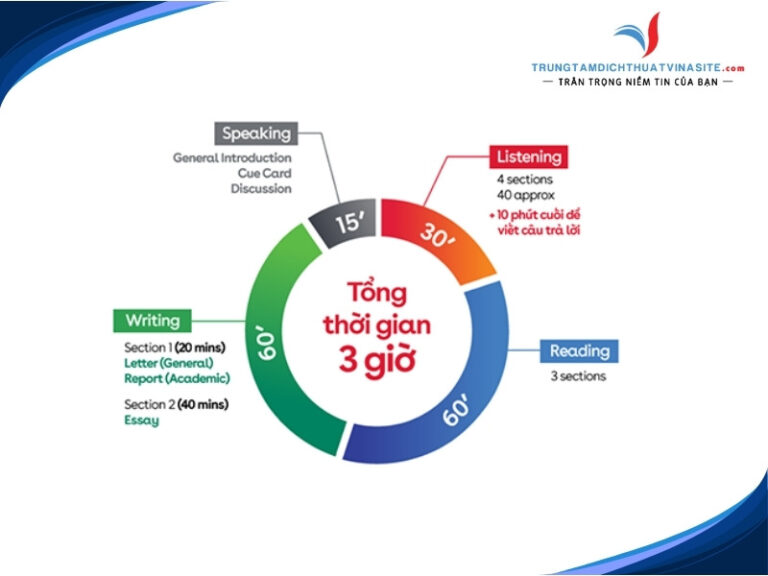



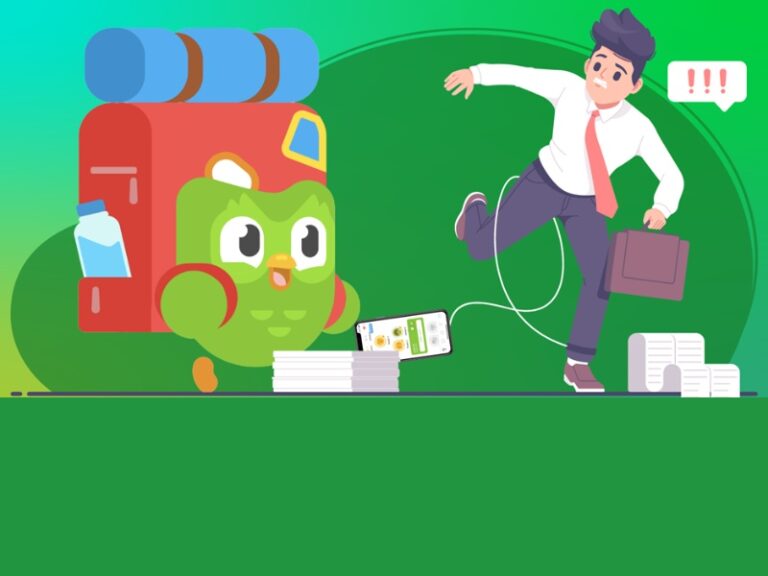
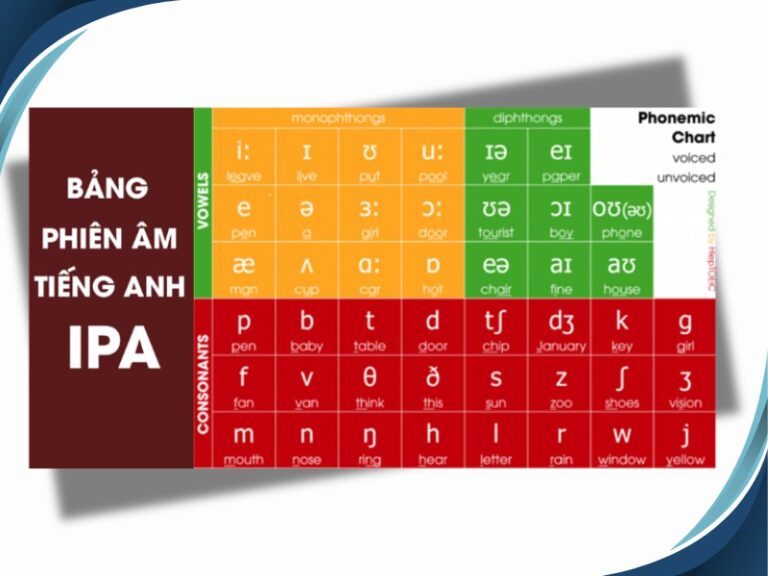
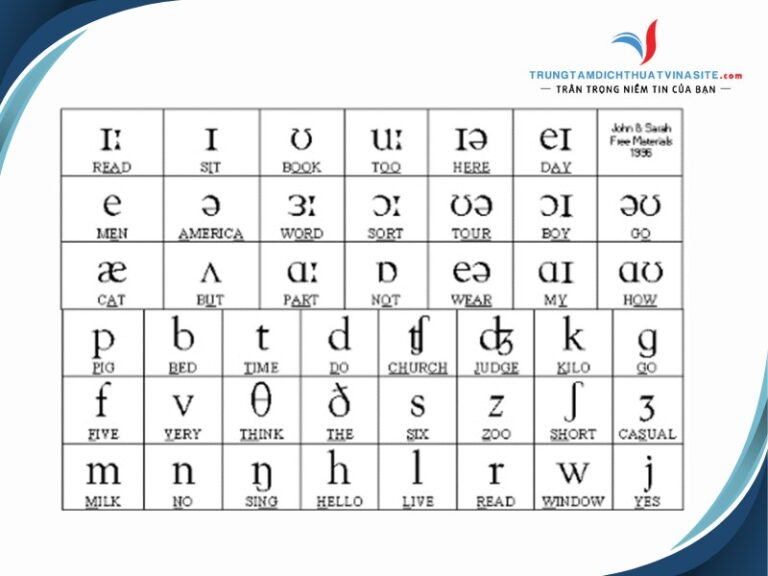



Bình luận